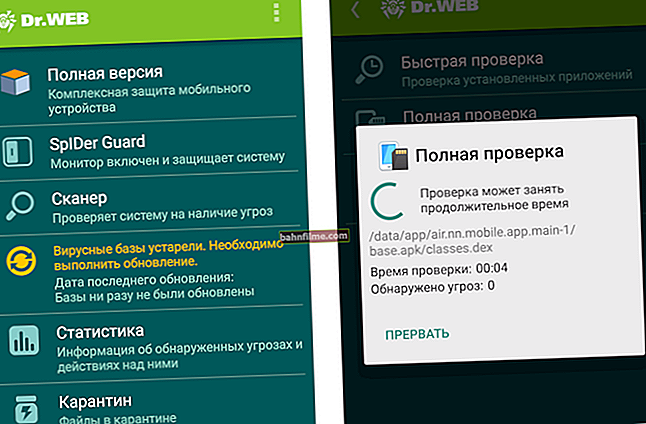Câu hỏi của người dùng
Xin chào.
Cách đây không lâu, tôi đã mua một chiếc máy tính mới (tôi đặt mua nó với 2 ổ cứng cùng một lúc). Để không phải trả tiền cài đặt Windows, tôi quyết định tự làm, mọi thứ dường như hoạt động. Nhưng tôi truy cập "Máy tính của tôi" - và tôi chỉ thấy một ổ đĩa ("C: \"), trên đó bản thân hệ thống đã được cài đặt, còn ổ thứ hai thì không. Nó không hoạt động, hay tôi đang thiếu một cái gì đó?
Nhân tiện, khi cài đặt hệ thống, tôi thấy hai đĩa có thể được chọn trong Windows. Lạ lùng bằng cách nào đó ...
Michael (lưu ý: danh bạ bị xóa)
Ngày tốt!
Nếu bạn có thể chọn cả hai đĩa cho Windows khi cài đặt nó, thì rất có thể đĩa hiện đang ẩn trong Explorer do thực tế là nó chưa được định dạng (trường hợp này thường xảy ra với các PC / đĩa mới). Theo quy định, nó là đủ để mở một đặc biệt. tiện ích trong Windows "quản lý đĩa" (hoặc các chất tương tự của bên thứ ba) và định dạng nó.
Dưới đây trong bài viết tôi sẽ chỉ cho bạn cách thực hiện từng bước một, cũng như đưa ra một số lý do. Vì thế...
*
Lý do "tàng hình" của đĩa
Ổ đĩa không được định dạng
Lý do phổ biến nhất: File Explorer chỉ đơn giản là không hiển thị một ổ đĩa chưa được định dạng mà nó không thể nhận ra (và về nguyên tắc, bạn chưa thể viết bất cứ điều gì) ... Để xem tất cả các ổ đĩa "hiển thị" và "vô hình" được kết nối với máy tính, bạn cần chạy tiện ích "quản lý đĩa" .
Mở nó ra:
- nhấn tổ hợp nút Thắng + R;
- nhập lệnhdiskmgmt.msc xếp hàng "Mở" ;
- nhấp vào OK (ảnh chụp màn hình bên dưới).

Ảnh chụp màn hình: cách mở quản lý đĩa
Tiếp theo, bạn sẽ thấy danh sách các ổ đĩa: thường các ổ đĩa mới được đánh dấu "đen" (như một khu vực chưa được phân bổ, hãy xem ảnh chụp màn hình bên dưới). Để đưa chúng vào một cách "hoạt động": nhấp chuột phải vào khu vực chưa được phân bổ và chọn "Tạo khối lượng đơn giản" .
Tiếp theo, một trình hướng dẫn từng bước sẽ bắt đầu, trong đó bạn có thể chỉ định ký tự ổ đĩa, kích thước của nó, v.v. Nói chung, bạn có thể để mọi thứ theo mặc định và đồng ý tạo một ổ đĩa.

Tạo thêm 1 tập trên không gian chưa được phân bổ
Ghi chú!
Nếu ổ đĩa của bạn không được hiển thị trong "Disk Management", thì tôi khuyên bạn nên vào BIOS và xem liệu PC có thể phát hiện ra nó hay không. Thêm về điều này trong bài viết dưới đây.
Nhân tiện, khối lượng đã tạo là cần thiết định dạng (Khi định dạng, thông thường, họ chọn hệ thống tệp NTFS. Bạn có thể thấy sự khác biệt giữa các hệ thống tệp ở đây).
Quan trọng!Việc định dạng sẽ xóa tất cả dữ liệu trên ổ đĩa.

Quản lý đĩa - Định dạng ổ đĩa
Lưu ý rằng sau khi định dạng, đĩa sẽ hiển thị trong "Máy tính của tôi" ("Máy tính này").

Sau khi định dạng - đĩa sẽ hiển thị trong máy tính của tôi
THÊM VÀO!
Ngoài tiện ích "quản lý đĩa" tiêu chuẩn trong Windows, bạn có thể sử dụng các chương trình đặc biệt để làm việc với ổ cứng. Ví dụ, AOMEI Partition Assistant, Acronis Disk Director, MiniTool Partition Wizard, v.v. Chúng cũng có thể "hiển thị" tất cả các đĩa được kết nối với PC và định dạng chúng.
Liên kết với phần mềm tương tự (với ưu / nhược điểm của từng chương trình):Chương trình định dạng ổ cứng
Xung đột chữ cái lái xe
Theo mặc định, Windows sẽ tự động gán một ký tự nhất định cho tất cả các ổ được kết nối, chẳng hạn như "Ổ D: \" hoặc "Ổ E: \", v.v. Nhưng đôi khi nó xảy ra rằng có một "chồng chéo" và các chữ cái khớp với nhau (ví dụ: ký tự của ổ cứng có thể trùng với một số ổ đĩa ảo) ... Vì điều này, có thể đĩa của bạn sẽ không được hiển thị (ngay cả khi nó đã được định dạng).
Để khắc phục điều này, chỉ cần thay đổi thủ công ký tự ổ đĩa được gán. Để làm điều này, bạn cần mở "Quản lý đĩa" (cao hơn một chút trong bài viết, nó được mô tả cách thực hiện điều này) và nhấp chuột phải vào tên của đĩa, ví dụ: "Địa phương D" (xem ví dụ bên dưới) - chọn từ menu "Thay đổi ký tự ổ đĩa hoặc đường dẫn ..." .

Thay đổi ký tự ổ đĩa
Sau đó đổi chữ cái này sang chữ cái khác (bạn cần chọn chữ cái mà bạn chưa sử dụng).

Chúng tôi chỉ ra một bức thư tuyệt vời
Sau khi thay đổi, hãy khởi động lại PC của bạn.
Ổ cứng có hiển thị trong BIOS / UEFI không
Nó cũng xảy ra rằng đĩa không hiển thị ở bất kỳ đâu: không phải trong Explorer, cũng không phải trong Máy tính của tôi, cũng như trong Quản lý đĩa, cũng như trong bất kỳ mục đặc biệt nào. chương trình để định dạng ổ đĩa.
Trong trường hợp này, trước tiên bạn phải đảm bảo rằng ổ đĩa hiển thị trong BIOS | UEFI. Đơn giản, nếu nó không được hiển thị trong BIOS, thì bạn sẽ không thấy nó trong bất kỳ chương trình Windows nào ...
Giúp đỡ!
Nếu bạn không biết cách vào BIOS / UEFI, thì đây là một hướng dẫn nhỏ về chủ đề này: //ocomp.info/kak-voyti-v-bios.html
Ngoài ra, thông thường, khi mua một máy tính xách tay / PC, nó sẽ đi kèm với những thứ đó. tài liệu hướng dẫn (nó cũng chỉ định cách vào BIOS và cách cấu hình nó).
Trong hầu hết các trường hợp, trong các phiên bản BIOS hiện đại, thông tin về ổ đĩa sẽ hiển thị ngay lập tức (bạn thậm chí không cần mở bất kỳ phân vùng nào). Xem mô hình đĩa, kích thước, số sê-ri có được hiển thị hay không.

Đĩa có hiển thị trong UEFI không (mô hình, kích thước của nó, v.v.). Trên màn hình, mũi tên hiển thị đĩa cứng (Bộ nhớ) - mô hình của nó đã được xác định, tức là đĩa được "phát hiện" (có thể nhấp)
Những gì cần kiểm tra đầu tiên
Nếu BIOS không xác định mô hình đĩa (hoặc hoàn toàn không nhìn thấy đĩa được kết nối), thì chẳng ích gì khi truy cập Windows và cố gắng cấu hình nó. Thông thường, vấn đề nằm ở phần cứng.
Liên hệ đi
Đầu tiên, tắt máy tính của bạn và kiểm tra tất cả các cáp và chân của ổ đĩa. Lý do phổ biến nhất cho "tàng hình": tiếp xúc kém giữa các rãnh tiếp xúc của đĩa và cáp.
Nhân tiện, nếu đĩa của bạn đã được sử dụng - hãy xem kỹ các "bản nhạc" này, xem chúng có bị phủ bụi không, có bị axit hóa hay không. Bạn nên cẩn thận làm sạch chúng bằng công cụ tẩy (xóa, xem màn hình bên dưới).

Làm sạch các điểm tiếp xúc bằng tẩy
Nếu bạn có PC (chứ không phải máy tính xách tay, nơi không có "sự lựa chọn"), hãy thử kết nối đĩa với các cáp khác (không có gì lạ khi một trong các cáp bị "lỏng" và không cung cấp kết nối đáng tin cậy).
Thiếu thực phẩm
Ngoài ra, một vấn đề rất phổ biến khi kết nối đĩa thứ hai / thứ ba với hệ thống là thiếu nguồn. Các đơn vị hệ thống văn phòng điển hình bị ảnh hưởng bởi điều này nhiều hơn, trong đó, vì lợi ích kinh tế, họ đặt các nguồn cung cấp năng lượng thấp rẻ tiền. Kết quả là, khi một đĩa bổ sung được kết nối với hệ thống, nó có thể không đủ năng lượng.
Làm thế nào để nhận ra / xác định điều này?
- theo dõi hoạt động của đĩa (một tính năng đặc trưng của hoạt động này): nếu thiếu điện, đĩa có thể được phát hiện bình thường, nhưng ngay sau khi dữ liệu được ghi vào nó, lỗi xảy ra và nó "biến mất", trở nên vô hình. (sau một thời gian nó có thể "xuất hiện" trở lại).
- bạn có thể thử chạy tiện ích HWMonitor và xem điện áp tăng khi tải: nếu có "sụt giảm" 5% -7% (hoặc hơn), nguồn điện rõ ràng không đối phó được;
- cách dễ nhất: sử dụng một thiết bị đặc biệt để kết nối đĩa với cổng USB (chúng được gọi đơn giản là HỘP cho HDD)... Hơn nữa, BOX có thể có nhiều cấu hình khác nhau (có và không có bộ cấp nguồn): bạn cần một chiếc có bộ cấp nguồn riêng! Nếu đĩa có nguồn điện hoạt động bình thường, nhưng không có nó, nó liên tục "biến mất" - vấn đề với nguồn điện là điều hiển nhiên.
Thử kết nối ổ đĩa với USB / PC khác
Cách dễ nhất để kiểm tra hiệu suất đĩa (như đã đề xuất ở trên) là sử dụng đặc biệt. CÁI HỘP. Với nó, ổ đĩa có thể được kết nối với một USB thông thường và xem nó hoạt động như thế nào.
Chú ý đến việc xây dựng HỘP: không có gì phức tạp về nó. Theo quy định, chỉ cần bỏ đĩa vào hộp có ngăn, đóng nó lại, kết nối đĩa với các vòng lặp với USB và bộ điều hợp nguồn, rồi bật nó lên.
Mua một thứ như vậy ở đâu? Tại bất kỳ cửa hàng máy tính nào. Nếu bạn dành thời gian, bạn có thể đặt hàng với giá "đồng xu" tại các cửa hàng trực tuyến của Trung Quốc: //ocomp.info/kitayskie-internet-magazinyi.html

HỘP để kết nối ổ đĩa với máy tính xách tay / PC
Bạn cũng có thể sử dụng một PC / máy tính xách tay khác để kiểm tra lại đĩa.
Giúp đỡ!

Cách kết nối ổ cứng từ máy tính xách tay với máy tính - //ocomp.info/kak-podklyuchit-zhestkiy-disk-ot-noutbuka-k-kompyuteru.html
Lỗi phần cứng đĩa
Nếu không có thủ thuật nào làm cho nó có thể "nhìn thấy" chiếc đĩa, có thể nó chỉ đơn giản là bị hỏng. Nhân tiện, có một số liệu thống kê rằng 0,1% -0,3% đĩa bị hư hỏng và không sử dụng được trong quá trình vận chuyển "dài ngày" (đặc biệt là ở nước ta, nơi mà các hộp có ổ đĩa thường bị ném và ném khi dỡ hàng) ... Thêm vào đó là một lỗi nhà máy có thể xảy ra ... Do đó, ngay cả một đĩa tương đối mới cũng có thể bị lỗi, và không có gì đáng ngạc nhiên trong điều này ...
Nếu có bảo hành trên đĩa, chỉ cần thay thế nó. Nhân tiện, nếu bạn đang xử lý một ổ cứng gắn ngoài, thì đừng vội vứt nó đi. Thực tế là một số trong số chúng có thể được thử để phục hồi: hơn nữa, thường có thể làm điều này ở nhà. Liên kết đến bài báo được đưa ra bên dưới.
Sửa ổ cứng ngoài tại nhà // cố khôi phục chức năng - //ocomp.info/remont-vneshnego-zhestkogo-diska.html
*
Đối với các bổ sung về chủ đề - một merci riêng biệt ...
Đó là tất cả cho bây giờ, chúc may mắn!